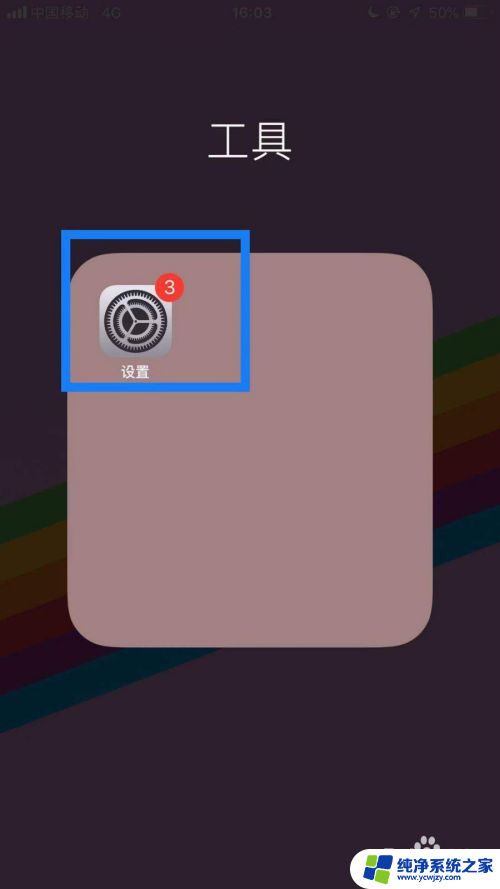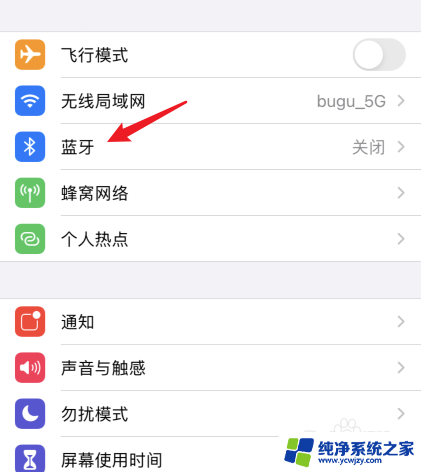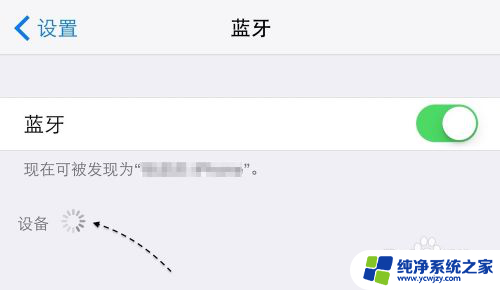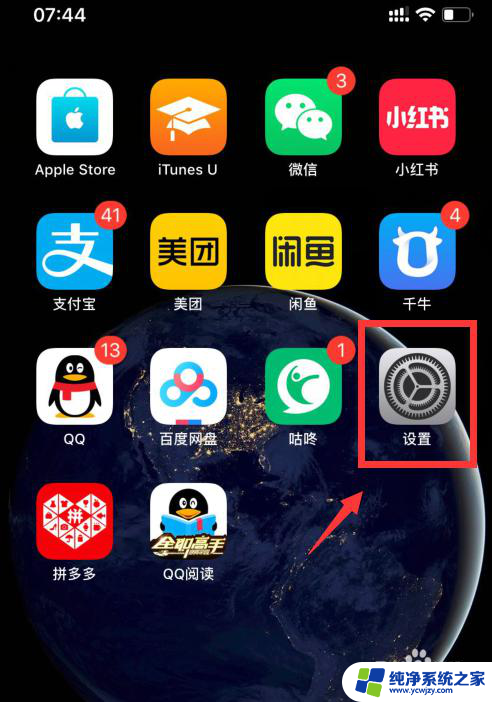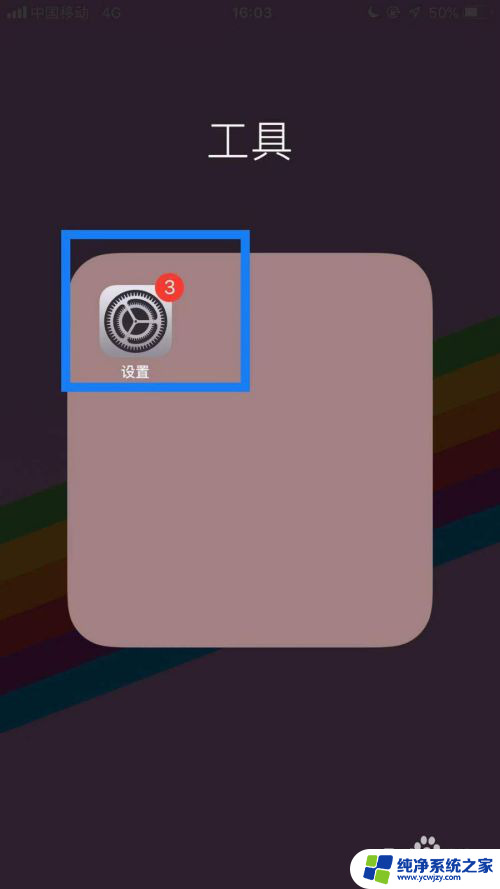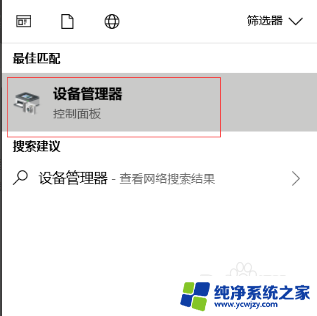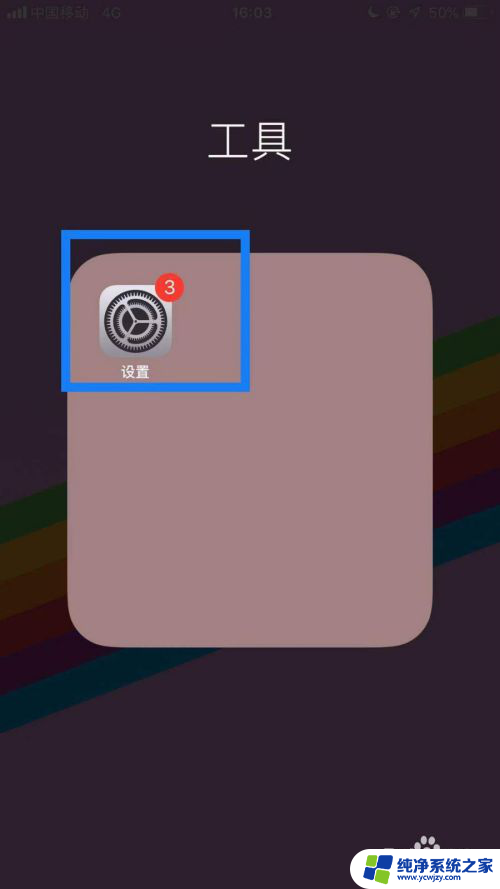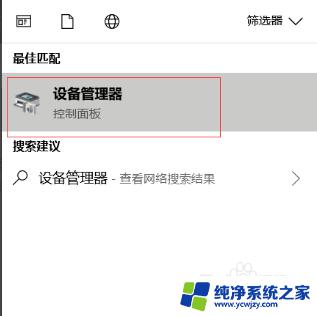苹果怎么搜索不到蓝牙 解决苹果手机无法搜索蓝牙设备的方法
更新时间:2023-12-07 14:41:00作者:jiang
随着科技的发展,蓝牙技术在我们的生活中扮演着越来越重要的角色,近期有用户反映苹果手机无法搜索到蓝牙设备的问题,这让人感到困扰。苹果作为一家知名的技术公司,其产品一直以来都备受消费者的青睐,因此这个问题的出现引起了广泛关注。究竟是什么原因导致了苹果手机无法搜索蓝牙设备呢?在本文中我们将探讨一些解决这一问题的方法,希望能帮助到遇到类似困扰的用户。
方法如下:
1.如图所示,在我们的手机桌面上找到设置并点击它。
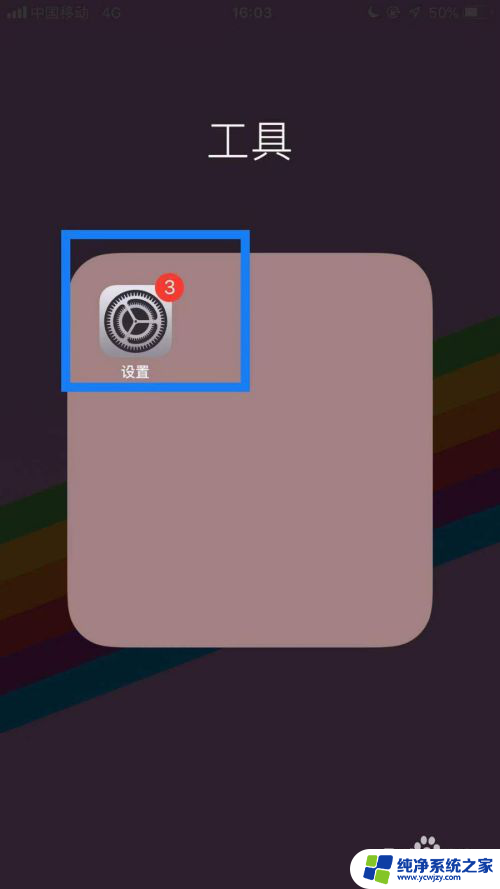
2.如图所示,找到蓝牙并点击它。
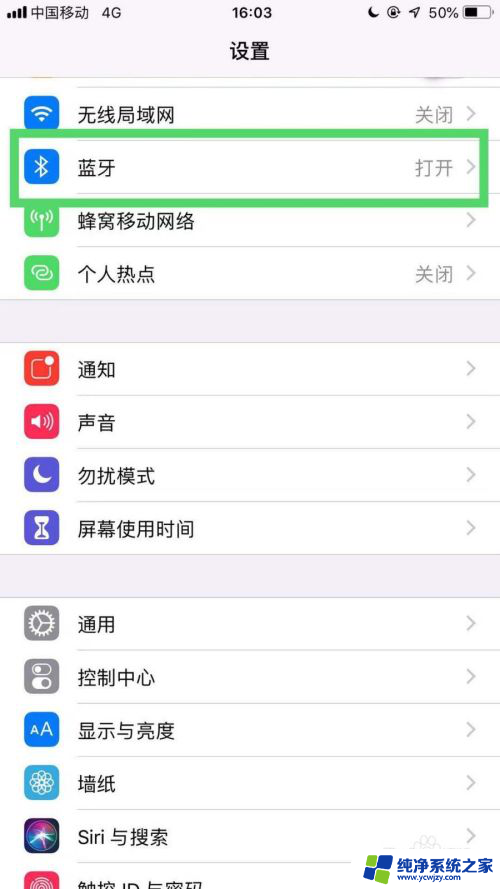
3.如图所示,点击关闭蓝牙开关。
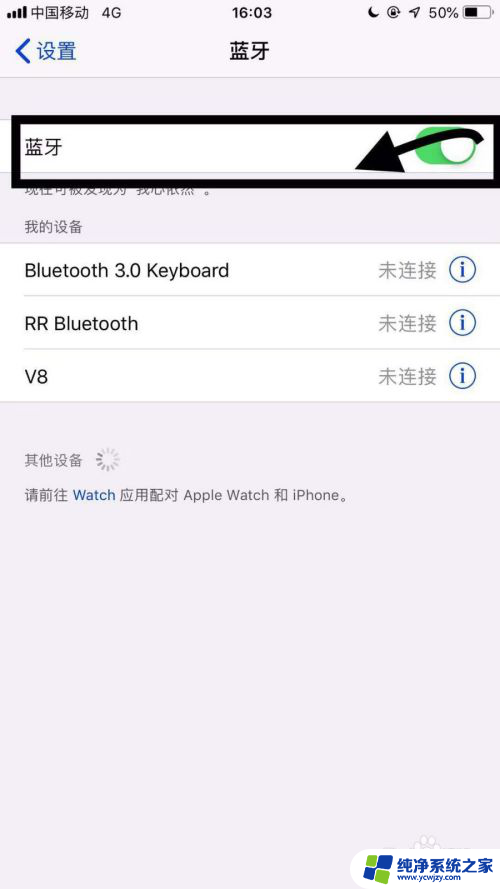
4.如图所示,点击开启蓝牙开关。这样操作完成,一般情况下,苹果手机就能够搜索到蓝牙设备了。
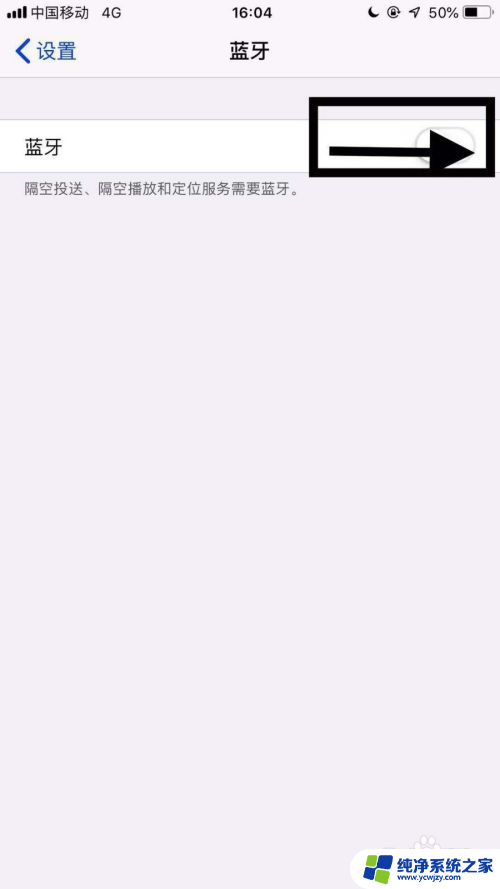
5.如图所示,如果以上方法行不通。建议大家可以重新启动一下苹果手机。
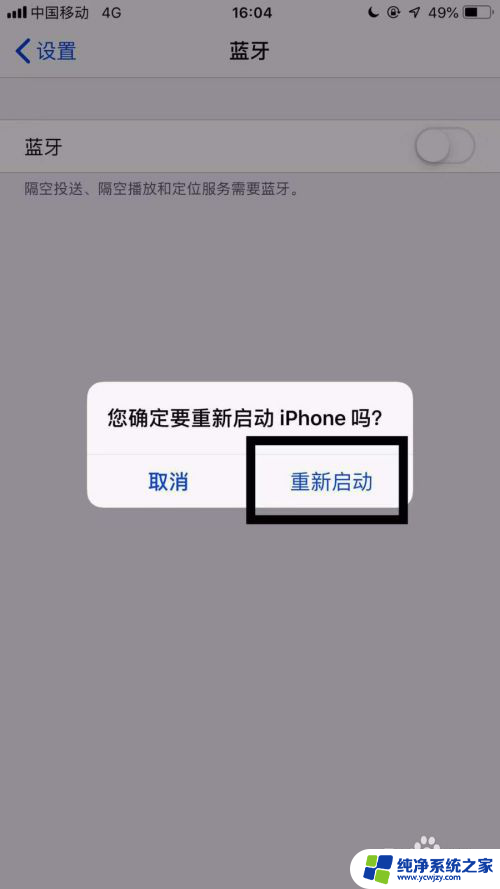
6.你学会了吗?快动手试一试吧。
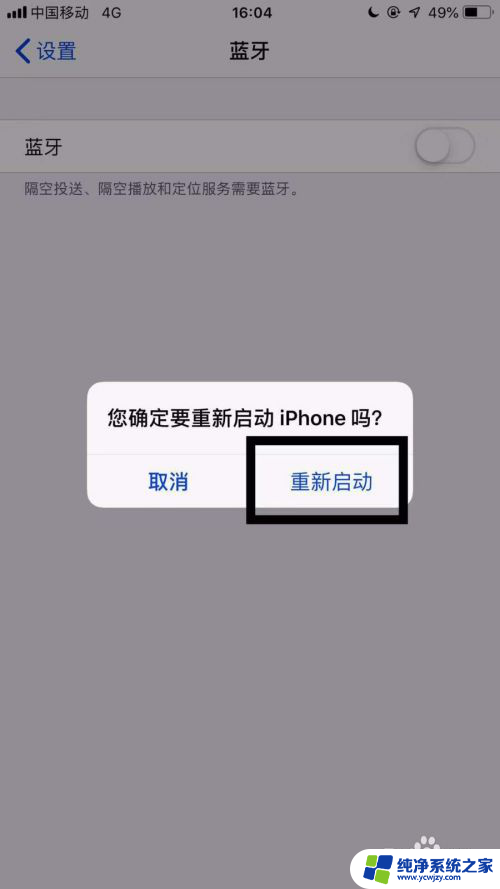
以上就是苹果如何解决搜索不到蓝牙的问题的全部内容,如果您遇到这种情况,可以根据以上方法尝试解决,希望对您有所帮助。